联想thinkpad电池不充电 联想笔记本电池未充电原因及解决方法
联想ThinkPad电池不充电是很常见的问题,经常让人困扰,造成这种情况的原因有很多,可能是电池老化、电源适配器故障或者操作系统问题等。无论问题出在哪里,总会有解决的办法。在本文中我们将探讨联想笔记本电池未充电的原因,并提供一些解决方法,帮助大家解决这个烦人的问题。无论是对于经常使用笔记本电脑的办公人员,还是对于学生们来说,这些解决方法都将有助于提高工作和学习的效率。
步骤如下:
1.原因分析:
出现这样的原因有可能是长时间没有充电,导致电池的内部电量耗完后亏电严重.只是电脑充电的保护,不让过充而已,只要设置一下电池选项一般就可以解决问题了。

2.右击任务栏“电源”图标,从弹出的右键菜单中选择“电源选项”项进入电源详细设置界面。当然,如果任务栏右下角没有“电源”图标,我们可以通过“控制面板”进入。右击“Windows开始菜单”,从弹出的右键菜单中选择“控制面板”项。
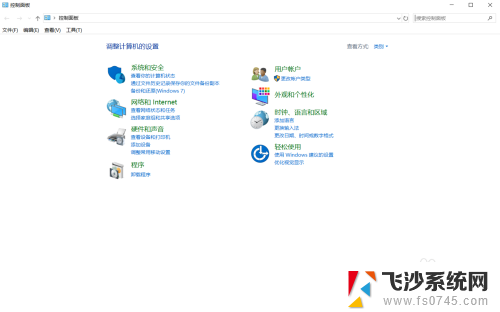
3.当打开“控制面板”界面后,右击如图所示的“电源选项”按钮。即可打开“电源选项界面,在此就可以进行详细的设置啦。从打开的“电源设置”界面中,点击“电源指示器上显示的计划”栏目中,对应项右侧的“更改计划设置”按钮。
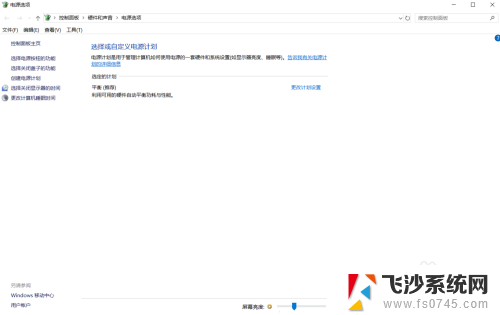
4..此时将打开“更改计划”界面,点击左下角的“更改高级电源设置”按钮。如图所示。
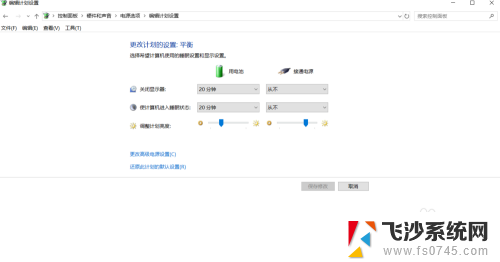
5.从打开的“电源选项”窗口中,切换到“Lenovo电源管理”选项卡,点击“启动联想电源管理软件”按钮。
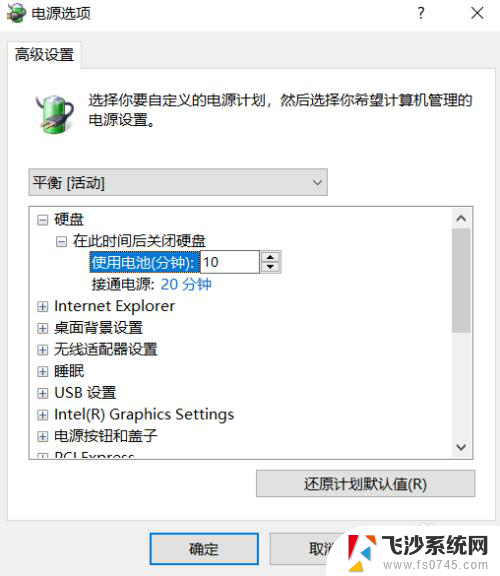
6.当打开“Energy Management”界面,在“电源”选项卡界面,勾选“最长续航时间”选项。接着在“电源”选项卡界面,点击“电池信息”按钮,此时就可以查看到当前电池的“充电状态”为“充电中”。
7.点击任务栏右下角的“电源”图标,此时将打开“电源信息”界面。从中就可以查看到当前电池的状态为“电源已接通,正在充电”。
8.1、关机,拔下电源,拔出电池,再插上电源,然后开机;
2、再关机,拔下电源,再装上电池,插上电源,这时候应该就会看到电池显示灯亮,表示可以正常充电;
3、接着开机,应该就会显示电源已接通,正充电。
4、再不行的话就右击电源选项,然后点击更改高级电源设置,然后将使用电池选择为“是”,点击确定退出应该就可以了。
以上是关于联想ThinkPad电池无法充电的全部内容,如果您遇到相同问题,可以参考本文中的步骤进行修复,希望对您有所帮助。
联想thinkpad电池不充电 联想笔记本电池未充电原因及解决方法相关教程
-
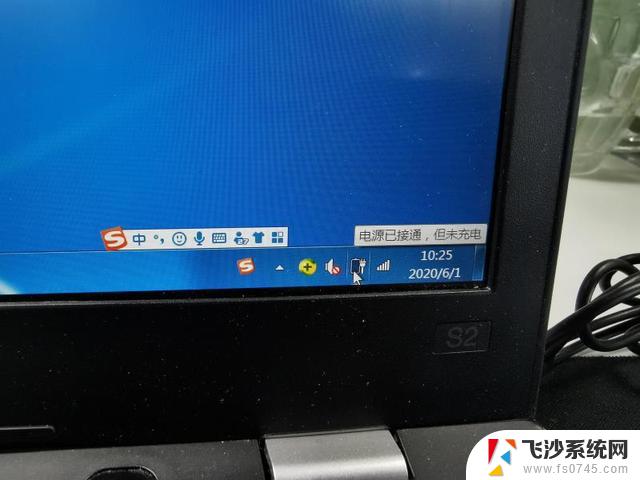 联想笔记本电池显示未充电 联想笔记本充电问题解决方法
联想笔记本电池显示未充电 联想笔记本充电问题解决方法2024-09-09
-
 联想笔记本电脑电池充不进电 联想笔记本电池充电无反应怎么办
联想笔记本电脑电池充不进电 联想笔记本电池充电无反应怎么办2024-01-09
-
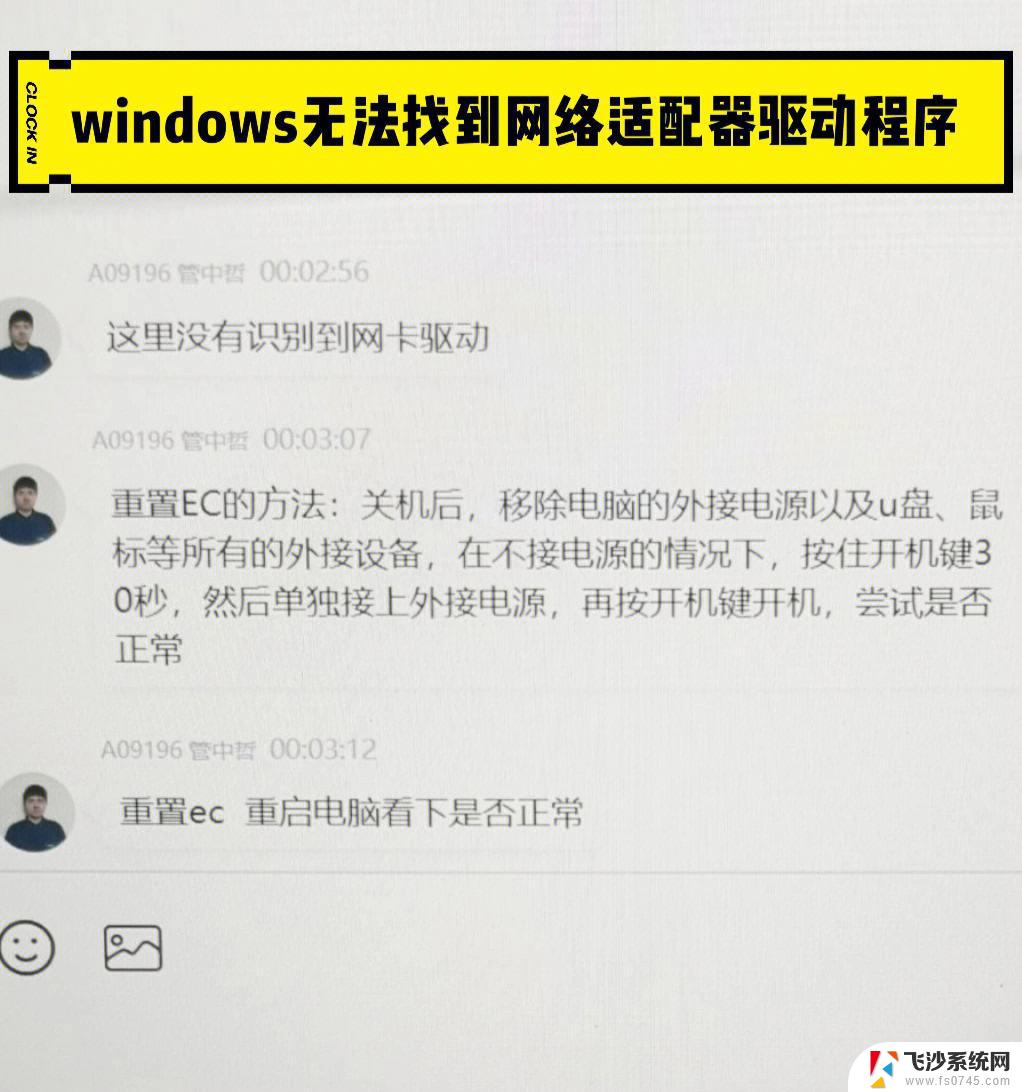 联想笔记本电脑不能充电是什么原因 联想笔记本电源已接通未充电怎么办
联想笔记本电脑不能充电是什么原因 联想笔记本电源已接通未充电怎么办2024-07-22
-
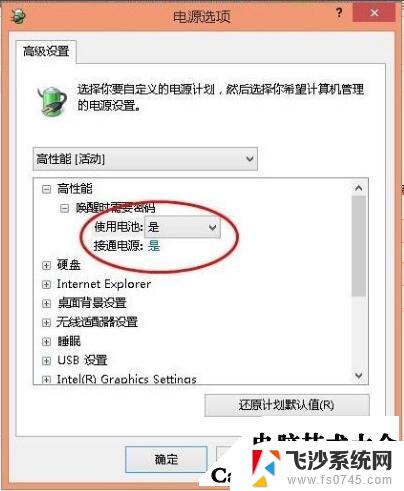 联想笔记本电脑不能充电的原因是什么 联想笔记本电源已接通但未充电怎么办
联想笔记本电脑不能充电的原因是什么 联想笔记本电源已接通但未充电怎么办2024-08-19
- 联想电脑接通电源 但未充电怎么办 联想笔记本电源接通但电池未充电怎么办
- dell笔记本电池无法充电 dell笔记本电池不充电原因分析
- 联想笔记本可以在bios激活电池吗 笔记本电池0%充不进电解决方法
- 联想笔记本电脑显示电源已接通未充电 联想笔记本充电问题解决方法
- 联想笔记本显示正在充电但充不进电 联想笔记本充电问题解决方法
- 联想笔记本不充电怎么回事 联想笔记本连接电源未充电的问题如何解决
- 电脑怎么打印机连接打印机 电脑连接打印机的步骤详解
- excel汇总表怎么取分表数据 Excel 如何合并多个分表数据到总表
- 笔记本没有鼠标箭头怎么办 电脑鼠标箭头消失了怎么回事
- 笔记本连接wifi但是不能上网 笔记本连接无线网络但无法打开网页怎么办
- 戴尔截屏快捷键 戴尔笔记本电脑截图快捷键是什么
- word中如何合并单元格 word文档合并单元格教程
电脑教程推荐
- 1 word上方的横线怎么删除 word文档如何去掉顶部横线
- 2 workstation12 密钥 VMware12虚拟机激活教程
- 3 苹果12pro怎么连接无线耳机 iphone12耳机连接不上怎么办
- 4 windows压缩文件管理器 Windows 10资源管理器怎么压缩文件
- 5 微信怎么设置提醒不显示内容 如何在微信收到信息时不显示消息内容
- 6 电脑qq怎样删除聊天记录 电脑上QQ聊天记录删除方法
- 7 电脑wps无法卸载 wps office彻底卸载步骤
- 8 电脑按什么重启 快捷键让电脑重启的方法
- 9 电脑桌面横屏了,怎么切换回来 电脑显示屏从横屏切换为竖屏的方法
- 10 excel如何忽略错误 Excel如何忽略所有错误